Opravte, že aplikácia Roku nefunguje v režime Eco

Ak ste si všimli, že aplikácia Roku nefunguje podľa plánu v režime Eco alebo prestane fungovať úplne, opravte to pomocou tohto sprievodcu.
Roku je značka prehrávačov médií, ktoré ponúkajú streamovanie z rôznych online zdrojov, ako je Netflix. Tieto zariadenia sú skvelé na zhromažďovanie vašich streamovacích služieb do jedného praktického balíka, no stále trpí geografickým blokovaním niektorého obsahu v závislosti od toho, kde na svete žijete.
Geoblokovanie je opatrenie prijaté streamovacími spoločnosťami a inými webovými stránkami na obmedzenie prístupu k službám na základe vašej polohy. Toto obmedzenie je zvyčajne spôsobené tým, že služba nemá práva na streamovanie tohto obsahu vo vašej lokalite. Geoblok určuje vašu polohu z vašej IP adresy.
VPN je štandardný nástroj na obídenie geografického blokovania, pretože vaša IP adresa je nahradená adresou VPN servera, ku ktorému sa pripájate. To má za následok, že sa zdá, že sa nachádzate na mieste servera VPN, aj keď je to v inej krajine s iným licencovaným obsahom.
Zariadenia Roku priamo nepodporujú konfiguráciu VPN. Môžete však nakonfigurovať sieť VPN na smerovači alebo zdieľať pripojenie VPN z počítača, aby ste dosiahli rovnaký účinok.
Tip: Ak na zmenu polohy na inú krajinu používate sieť VPN, musíte si vytvoriť účet Roku so sídlom v rovnakej krajine, aby správne rozpoznal zmenenú polohu. Napríklad na prístup k americkej knižnici obsahu potrebujete americký účet a server VPN so sídlom v USA.
Nakonfigurujte sieť VPN na smerovači
Budete sa musieť pripojiť k webovej stránke správy smerovača. Na to budete potrebovať IP adresu smerovača, ktorú získate spustením príkazu „ipconfig“ v príkazovom riadku. Príkazový riadok môžete otvoriť stlačením klávesu Windows, zadaním „cmd“ a stlačením klávesu Enter. Zadajte príkaz „ipconfig“ do okna príkazového riadka a môžete nájsť IP adresu smerovača uvedenú ako „Default Gateway“. Adresa IP by mala začínať 192.168, mať tretie číslo a potom končiť jednotkou.
Po získaní adresy IP môžete získať prístup k webovému rozhraniu smerovača tak, že prejdete na adresu IP vo webovom prehliadači. Ak chcete pridať konfiguráciu VPN, budete sa musieť prihlásiť do smerovača. Heslo správcu zvyčajne nájdete na spodnej alebo bočnej strane smerovača, pokiaľ ste ho v minulosti nezmenili.
Konfiguračnú stránku VPN vo všeobecnosti nájdete v nastaveniach konfigurácie siete alebo v nastaveniach „WAN“ (Wide Area Network). Keď nájdete nastavenia VPN, musíte zadať podrobnosti o manuálnej konfigurácii VPN, ktoré vám poskytol váš poskytovateľ VPN, pričom presné podrobnosti sa budú medzi poskytovateľmi líšiť.
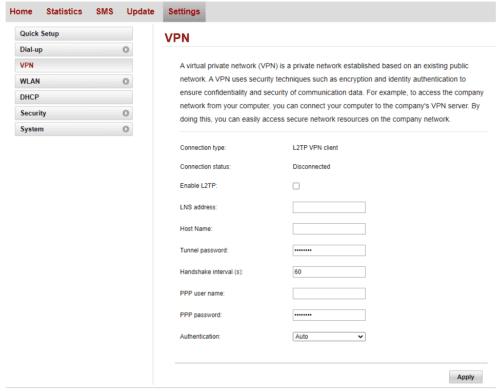
Zadajte podrobnosti VPN na konfiguračnej stránke VPN na vašom smerovači.
Po použití nastavení VPN by ste mali na pripojenom zariadení prejsť na stránku whatismyipaddress.com . VPN funguje, ak sa zobrazené umiestnenie zhoduje s umiestnením servera VPN.
Zdieľajte sieť VPN zo svojho počítača
Ak už máte na svojom počítači nakonfigurovanú sieť VPN, je ľahké zdieľať pripojenie VPN so zariadením Roku. Ak to chcete urobiť, otvorte aplikáciu Nastavenia a prejdite na nastavenia Mobile Hotspot v časti Sieť a internet. Na túto stránku sa dostanete priamo stlačením klávesu Windows, zadaním „Nastavenia mobilného hotspotu“ a stlačením klávesu Enter.
V rozbaľovacom poli musíte vybrať sieť VPN, pretože ide o sieťové pripojenie, ktoré chcete zdieľať. Názov a heslo hotspotu môžete nakonfigurovať stlačením tlačidla „Upraviť“.
Keď ste nakonfigurovali hotspot podľa svojich predstáv, môžete ho povoliť kliknutím na posúvač v hornej časti označený ako „Zdieľať moje internetové pripojenie s inými zariadeniami“ do polohy „Zapnuté“.
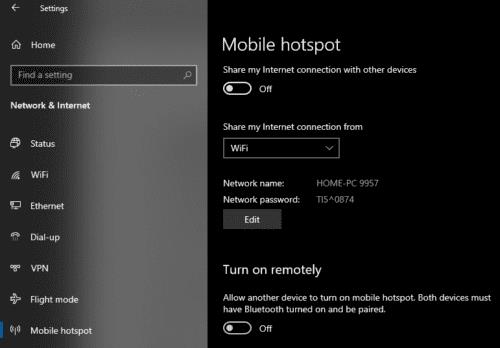
Nakonfigurujte sieť VPN na zdieľanie prostredníctvom hotspotu.
Teraz stačí pripojiť zariadenie Roku k vášmu hotspotu a potom môžete sledovať ľubovoľný obsah s obmedzeným umiestnením.
Ak ste si všimli, že aplikácia Roku nefunguje podľa plánu v režime Eco alebo prestane fungovať úplne, opravte to pomocou tohto sprievodcu.
Ak Roku nedokáže zobraziť kanály na celej obrazovke a v hornom rohu vidíte iba kvadrant, musíte si prečítať túto príručku.
V tejto príručke sa dobre pozrite na Roku TV a Android TV, aby ste zistili hlavné rozdiely medzi týmito dvoma platformami.
V súčasnosti ľudia hľadajú jednoduchšie spôsoby, ako robiť veci. Namiesto upgradu svojho starého televízora na inteligentnú televíziu sa jednoducho rozhodli pre Roku. A veľa
Ako vyriešiť problém, pri ktorom prehrávač videa Roku zamrzne alebo sa reštartuje.
Ak Roku zobrazí chybové hlásenie, že sa nepodarilo načítať obsah na kanáloch, môžete reštartovať svoje zariadenie alebo si vytvoriť nový účet.
Prehrávač Roku nemá tlačidlo napájania. Ako to teda vypnúť?
Návod zobrazujúci kroky, ako nájsť ethernetovú alebo bezdrôtovú MAC adresu na vašom Roku boxe alebo zariadení Roku Stick.
Niekedy môže systém Windows 10 zlyhať pri detekcii Roku, čo vám bráni v streamovaní videí z počítača do zariadenia Roku. Opravte to pomocou tohto návodu.
Neviete sa rozhodnúť pre televízor typu plug-and-play, ako je Apple TV, Roku, Chromecast alebo Firestick? Tu je niekoľko rád, ktoré vám pomôžu rozhodnúť sa.
Ako jemne a tvrdo resetovať prehrávač videa Roku.
Aplikácia HBO MAX funguje iba s Roku 9.3 a novším. Ak teda používate staršie modely Roku, musíte svoje zariadenia upgradovať.
Ukážeme vám kroky, ako manuálne nastaviť rýchlosť pripojenia na konkrétne nastavenie vo videoprehrávači Roku.
Ak chcete, aby vaše streamovacie zariadenie Roku fungovalo správne, musíte sa uistiť, že používate najnovšiu verziu systémového softvéru. Ak bežíte
Roku je značka prehrávačov médií, ktoré ponúkajú streamovanie z rôznych online zdrojov, ako je Netflix. Tieto zariadenia sú skvelé na zbieranie vašich
Ukážeme vám, čo robiť, ak diaľkové ovládanie prehrávača Roku nefunguje.
Ak Roku neprehráva zvuk alebo video, tento sprievodca riešením problémov vám prináša sériu praktických riešení na vyriešenie problému.
Ak nemôžete do Roku TV pridať nové kanály a hľadáte riešenie na vyriešenie tohto problému, ste na správnom mieste. V tomto návode dobre
Ak si Roku nepamätá vaše heslo, skúste reštartovať a aktualizovať zariadenie. Potom odpojte svoje zariadenia a znova sa pripojte k svojmu účtu.
Zábavte sa na svojich Zoom stretnutiach so šialenými filtrami, ktoré môžete vyskúšať. Pridajte si halo alebo vyzerajte ako jednorožec na svojich Zoom stretnutiach s týmito vtipnými filtrami.
Zistenie, ako preniesť Microsoft Office na váš nový počítač, je nevyhnutné pre udržanie produktivity. Tu je návod, ako to urobiť.
Pri počutí slov cookies si možno pomyslíte na tie s čokoládovými lupienkami. Existujú však aj tie, ktoré nájdete v prehliadačoch a ktoré vám pomáhajú mať bezproblémový zážitok z prehliadania. Prečítajte si, ako nastaviť preferencie cookies v prehliadači Opera pre Android.
Ak nemáte fotografickú pamäť, potrebujete pridať údaje o kreditnej karte na automatické vyplnenie v Edge pre Android. Môžete uložiť všetky informácie o vašich kreditných kartách, aby ste urýchlili online platby pridaním údajov o kreditnej karte do funkcie automatického vyplnenia v Edge pre Android podľa týchto krokov.
Naučte sa urýchliť čas, ktorý strávite prácou na súboroch PowerPoint, naučením sa týchto dôležitých klávesových skratiek PowerPoint.
Zmena nastavení hlasu pre aplikáciu Waze vám umožní počuť iný hlas zakaždým, keď potrebujete cestovať. Tu je návod, ako to zmeniť.
Zistite, aké kroky treba dodržať, aby ste rýchlo vypnuli Google Assistant a získali trochu pokoja. Cítite sa menej špehovaní a deaktivujte Google Assistant.
Mnoho spravodajských článkov sa odvoláva na “temný web”, ale veľmi málo z nich skutočne hovorí o tom, ako na neho získať prístup. Väčšina stránok na temnom webe hostí nelegálny obsah.
Objavte, ako môžete jednoducho a rýchlo aktivovať tmavý režim pre Skype na vašom počítači s Windows 11 za menej ako jednu minútu.
Možno tomu neprikladajte veľkú váhu, ale jednou z najbežnejších funkcií smartfónu je možnosť zachytiť snímku obrazovky. S časom sa metódy na snímanie týchto snímok vyvinuli z rôznych dôvodov, či už ide o pridanie alebo odstránenie fyzických tlačidiel alebo zavedenie nových softvérových funkcií.

























